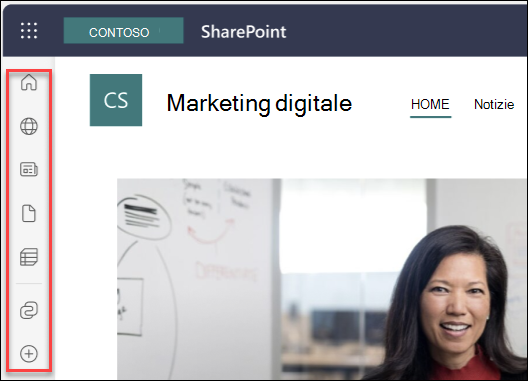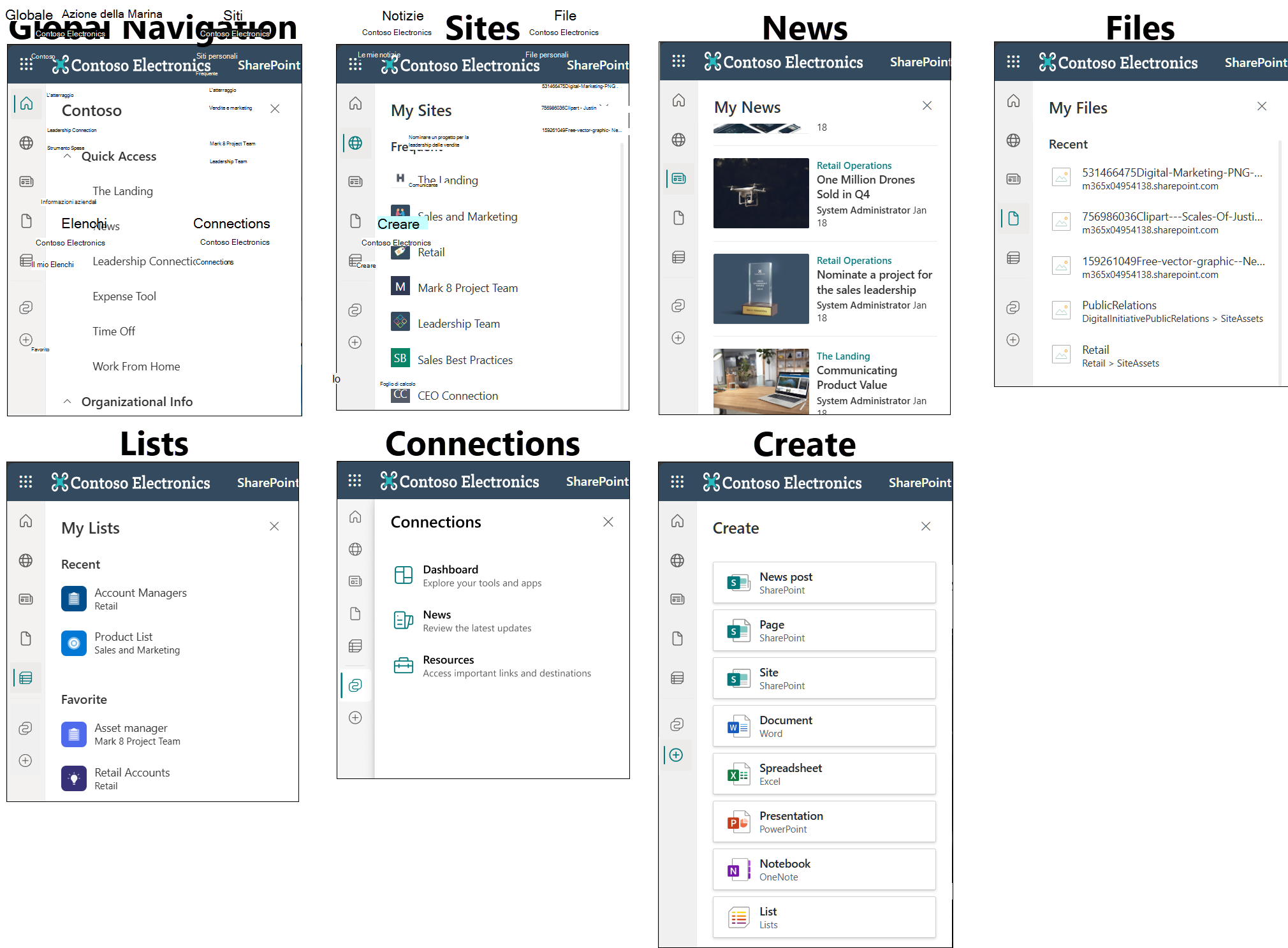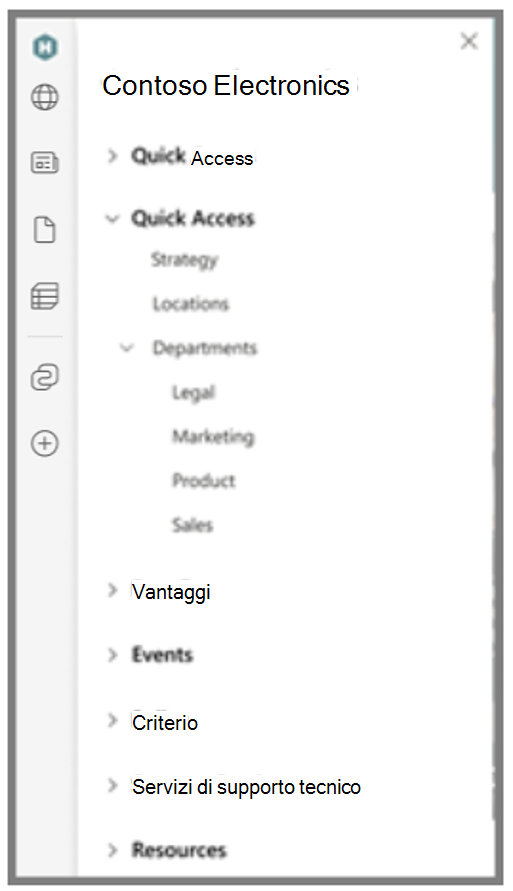La barra dell'app SharePoint semplifica l'individuazione di contenuti e risorse importanti, indipendentemente da dove ci si trovi in SharePoint. Lo troverai sul lato sinistro in qualsiasi punto dei siti moderni.
Esplorare il contenuto nella barra dell'app
Esplora il contenuto selezionando le icone nella barra dell'app SharePoint. Se l'organizzazione non ha configurato la struttura di spostamento globale, la prima icona visualizzata nella barra dell'app è un'icona home.
-
Home : selezionare l'icona home per passare direttamente alla SharePoint pagina iniziale.
-
Siti personali : consente di visualizzare i siti visitati di frequente e i siti seguiti.
-
Le mie notizie – Rivedi le notizie curate in base alle tue attività e ai tuoi interessi.
-
I miei file : consente di visualizzare e accedere ai file a cui si è lavorato di recente.
-
I miei elenchi : visualizza gli elenchi visualizzati di recente o i tuoi elenchi preferiti.
-
Connections: accedere agli strumenti e alle app nel dashboard per visualizzare notizie e risorse.
-
Crea : consente di creare siti, file ed elenchi ovunque SharePoint.
Note:
-
Non è possibile personalizzare il contenuto personalizzato nelle schede dei siti, delle notizie e dei file.
-
Negli ambienti GCC High e DoD gli utenti possono riscontrare un'esperienza degradata per il riquadro Siti personali nella barra dell'app.
-
L'icona Connections mostra solo ai clienti che hanno abilitato l'esperienza Viva Connections con un dashboard configurato e pubblicato.
Usare la struttura di spostamento globale
Se l'organizzazione ha configurato la struttura di spostamento globale, la prima icona visualizzata sarà probabilmente il logo dell'organizzazione. Selezionare l'icona di spostamento globale nella parte superiore della barra dell'app SharePoint per esplorare le risorse e i portali Intranet importanti e più diffusi. Torna alla struttura di spostamento globale nella barra dell'app in qualsiasi momento sul lato sinistro.
Creare contenuto dalla barra dell'app
Crea contenuto selezionando l'icona Crea (segno più) e selezionando un'opzione dal menu Crea:
-
Sito - Questa opzione apre il riquadro di creazione di siti di SharePoint nel sito in cui ci si trova. Se ti trovi in un sito hub, il sito verrà associato all'hub al momento della sua creazione.
-
Documento – Questa opzione crea un nuovo documento di Microsoft Word.
-
Foglio di calcolo : questa opzione crea un nuovo foglio di calcolo di Microsoft Excel.
-
Presentazione - Questa opzione crea una nuova presentazione di Microsoft PowerPoint.
-
Blocco appunti - Questa opzione crea un nuovo blocco appunti di OneNote.
-
Elenco : questa opzione crea un nuovo elenco in Elenchi Microsoft.
Note:
-
I file creati dalla barra dell'app vengono salvati in OneDrive. È quindi possibile spostarli in un altro sito o in un'altra posizione.
-
I siti creati da un sito associato all'hub vengono automaticamente associati allo stesso hub dopo la creazione.
La barra dell'app SharePoint non viene visualizzata in tutti i siti SharePoint ?
I siti SharePoint classici non sono compatibili con la barra dell'app SharePoint. Sarà possibile visualizzare solo la barra dell'app SharePoint nei siti del team moderni, nei siti di comunicazione moderni e nella pagina iniziale.